Gần đây, tôi đã bắt đầu sử dụng Ubuntu như hệ điều hành chính của mình khi đang thử nghiệm một chiếc mini PC chạy nó. Chỉ vài tháng trước, tôi không thể tưởng tượng được việc chuyển đổi khỏi Windows 11, nhưng giờ đây, tôi không chỉ dùng macOS làm hệ điều hành chính phần lớn thời gian, mà còn dần đi sâu hơn vào Linux.
Mặc dù quá trình trải nghiệm rất tốt, nhưng luôn có những “điểm đau” khi chuyển đổi khỏi Windows. Không phải mọi ứng dụng đều có sẵn, và nhiều tính năng cùng hành vi của hệ điều hành không giống nhau, nên cần thời gian để điều chỉnh. Tôi đã từng viết về một số ứng dụng giúp quá trình chuyển đổi sang macOS của mình dễ dàng hơn, và giờ là lúc làm điều tương tự cho Ubuntu. Hãy cùng khám phá một vài điều đã làm trải nghiệm của tôi trở nên dễ chịu hơn rất nhiều – chúng có thể giúp ích cho bạn nếu bạn đang tìm cách chuyển từ Windows sang Ubuntu và muốn tối ưu Ubuntu cho quen thuộc hơn.
I. Ứng Dụng Đa Nền Tảng: Cầu Nối Giữa Các Hệ Điều Hành
Thường có ý kiến rằng Linux và macOS không có đủ ứng dụng như Windows, và điều này đặc biệt đúng với Linux. Tuy nhiên, dù điều đó có thể khiến bạn lo lắng, điều quan trọng cần biết là ngày nay có rất nhiều ứng dụng đa nền tảng đã có sẵn trên Linux, vì vậy bạn không phải lúc nào cũng phải chấp nhận những giải pháp kém hơn. Nhiều công cụ tôi thường xuyên sử dụng cũng có mặt tại đây, bắt đầu với trình duyệt chính của tôi là Vivaldi.
Thật thú vị, việc cài đặt Vivaldi thông qua gói Snap chính thức lại gặp vấn đề và tôi không thể sử dụng tăng tốc phần cứng, khiến một số chức năng không hoạt động tốt. Nhưng sau khi thiết lập Flatpak và cài đặt trình duyệt theo cách đó, mọi thứ hoạt động hiệu quả hơn nhiều, và tất cả lịch sử duyệt web cùng các tính năng quen thuộc của tôi đều hoạt động hoàn hảo. Bạn dành phần lớn thời gian trên trình duyệt, vì vậy chỉ riêng điều này có thể là tất cả những gì bạn cần. Vivaldi không phải là trình duyệt duy nhất trên Linux – thực tế, bạn sẽ khó tìm được một trình duyệt không có phiên bản Linux.
Hơn nữa, các ứng dụng nhắn tin của tôi cũng có ở đây, với Slack cho công việc và Beeper xử lý tất cả tin nhắn cá nhân. Nhưng ngay cả khi bạn không thích một dịch vụ cầu nối như Beeper, những ứng dụng như Telegram cũng có phiên bản Linux.
Điểm quan trọng cuối cùng đối với tôi là một giải pháp thay thế Microsoft Office, và tương tự như trên macOS, tôi chủ yếu dựa vào WPS Office. Các nhà phát triển của ứng dụng này chưa thực sự xuất sắc trong việc hỗ trợ phiên bản Linux, nhưng tất cả những gì tôi cần làm là mở một số tệp CSV để phân tích dữ liệu, và WPS Office làm cho việc đó dễ dàng nhất. Các lựa chọn thay thế như OnlyOffice thường làm hỏng định dạng, và tôi vẫn không thực sự thích sử dụng LibreOffice.
Tóm lại, có khá nhiều ứng dụng bạn có thể tiếp tục sử dụng trên Linux giống như trên máy tính Windows. Tôi không phải là một game thủ PC chuyên nghiệp, nhưng Steam thậm chí còn giúp việc chơi game trở nên dễ dàng hơn nhiều.
II. Di Chuyển Dock Xuống Dưới: Cảm Giác Thanh Taskbar Quen Thuộc
Đây là một tùy chỉnh khá nhỏ trong tổng thể bức tranh, nhưng nếu bạn muốn làm cho trải nghiệm Ubuntu quen thuộc hơn với Windows, có lẽ bạn sẽ muốn thanh dock (thanh tác vụ) trở về vị trí quen thuộc của nó, ở cuối màn hình. Bạn có thể dễ dàng thực hiện điều này trong ứng dụng Cài đặt (Settings), dưới mục Ubuntu Desktop.
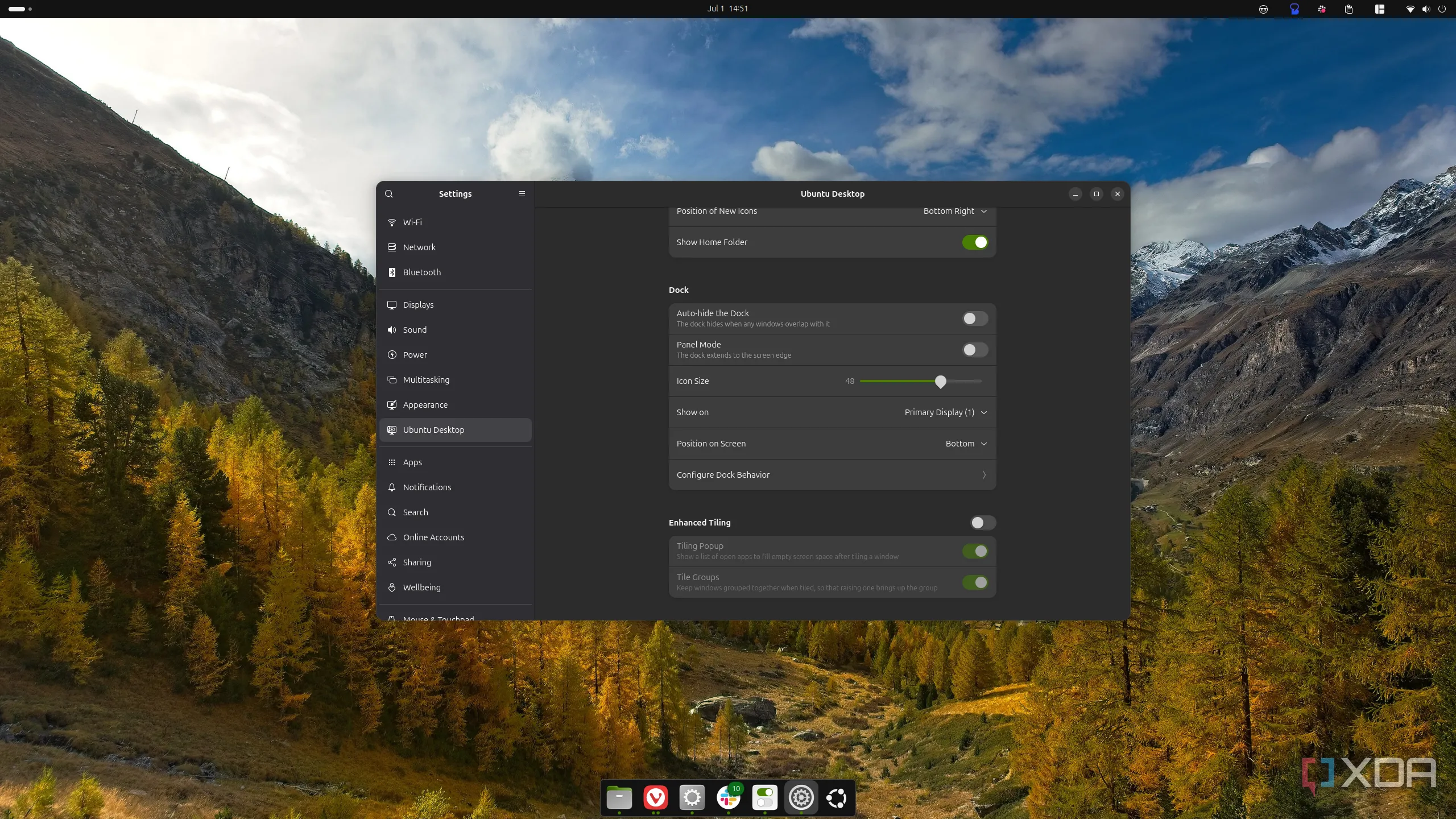 Cài đặt Ubuntu hiển thị tùy chọn vị trí dock và thanh tác vụ
Cài đặt Ubuntu hiển thị tùy chọn vị trí dock và thanh tác vụ
Cũng liên quan đến điều này, nếu bạn muốn các hành vi của thanh tác vụ giống nhau, bạn có thể nhớ rằng việc nhấp vào một biểu tượng trên thanh tác vụ khi một ứng dụng đã được chọn sẽ khiến nó thu nhỏ, nhưng Ubuntu không làm điều này theo mặc định. May mắn thay, nếu bạn cài đặt GNOME Tweaks, bạn cũng có thể sử dụng lệnh để khôi phục hành vi tương tự. Một lưu ý nhỏ, hoạt ảnh thu nhỏ và phóng to cảm thấy mượt mà hơn nhiều trên Ubuntu.
III. Emoji Copy: Bảng Biểu Tượng Cảm Xúc Tiện Lợi
Dù có thể hơi ngượng khi thừa nhận, tôi khá thích sử dụng biểu tượng cảm xúc (emoji) trong nhiều cuộc trò chuyện của mình, và đôi khi cả trong công việc. Windows 11 làm điều này rất dễ dàng với bảng emoji tích hợp sẵn, và trên macOS, tôi đã dùng Raycast cho cùng mục đích. Nhưng Ubuntu có một thủ thuật khác, được gọi là GNOME Extensions, và đây là trọng tâm của vài điểm tiếp theo, bắt đầu với Emoji Copy.
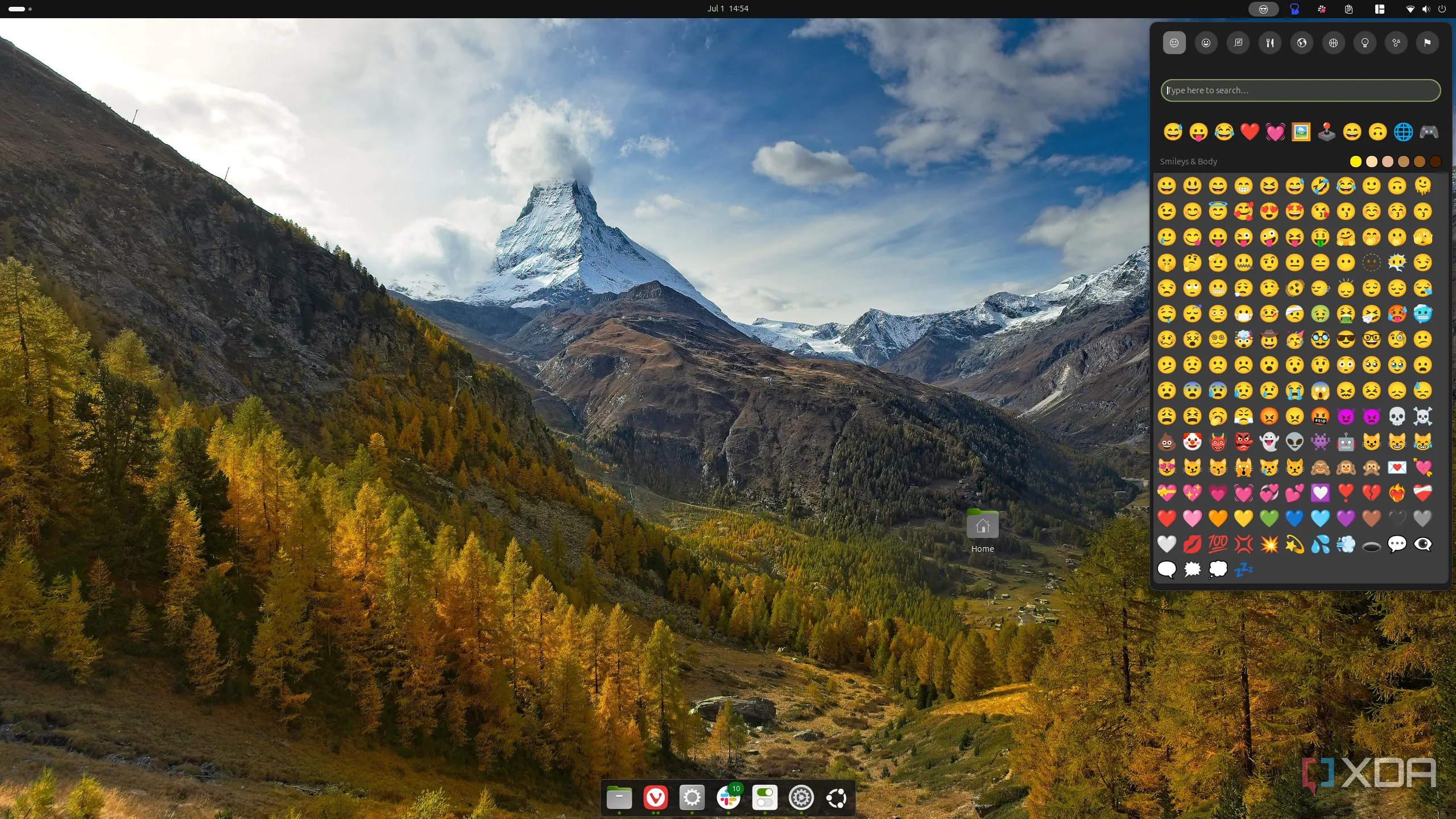 Giao diện bảng biểu tượng cảm xúc Emoji Copy trên Ubuntu
Giao diện bảng biểu tượng cảm xúc Emoji Copy trên Ubuntu
Emoji Copy là một tiện ích mở rộng như vậy, và một khi được cài đặt, nó sẽ nằm ở phía trên màn hình cùng với các biểu tượng hệ thống của bạn. Bạn có thể nhấp vào nó để mở danh sách các biểu tượng cảm xúc có sẵn, nhưng cách lý tưởng để sử dụng đối với tôi là dùng phím tắt, đó là tổ hợp phím Super/Windows + . (dấu chấm). Sau đó, bạn có thể dùng các phím mũi tên để chọn một trong các gợi ý, hoặc bắt đầu gõ để tìm một biểu tượng cảm xúc cụ thể. Nó rất dễ sử dụng và hoàn thành công việc tốt như, nếu không muốn nói là tốt hơn, bảng emoji của Windows. Nó mượt mà và rất nhạy, hơn hẳn so với đối tác trên Windows.
 Logo tiện ích mở rộng Emoji Copy của GNOME
Logo tiện ích mở rộng Emoji Copy của GNOME
Emoji Copy
Xem tại GNOME Extensions Xem tại Github
IV. Clipboard History: Quản Lý Lịch Sử Sao Chép Hiệu Quả
Tương tự như bảng emoji, lịch sử clipboard là một trong những tính năng hữu ích nhất được tích hợp sẵn trong Windows 11, và nó đòi hỏi phải tìm kiếm các giải pháp thay thế trên cả macOS và Linux. Trong Ubuntu, điều đó đến thông qua một tiện ích mở rộng GNOME khác, được đặt tên phù hợp là Clipboard History. Ban đầu, tôi đã thử một tiện ích khác có tên Clipboard Indicator, nhưng đã khá lâu kể từ lần cập nhật cuối cùng, và tôi bắt đầu nhận thấy một số vấn đề về hiệu suất. Clipboard History được xây dựng trên cùng mã nguồn, nhưng đã được tối ưu hóa tốt hơn nhiều.
Tương tự như các GNOME Extensions khác, tiện ích này cũng nằm trong thanh menu ở phía trên màn hình, và nó hiển thị lịch sử gần đây của các mục đã sao chép của bạn. Bạn thực sự có một vài tùy chọn tùy chỉnh ở đây, vì vậy bạn có thể chọn số lượng mục để lưu giữ, thời gian lưu giữ, và kích thước tối đa của hình ảnh được lưu trong clipboard. Bạn cũng có thể tùy chỉnh phím tắt để mở menu để không phải nhấp vào biểu tượng mỗi lần. Tôi đặt nó là Ctrl + Alt + V, nhưng nó có thể là bất cứ thứ gì bạn muốn.
Có một vài tính năng bổ sung ở đây mà Windows không cung cấp. Bạn có thể dễ dàng chuyển đổi chế độ riêng tư để ngăn không cho một số mục nhất định được lưu, thay đổi kích thước văn bản xem trước, và nhiều hơn nữa. Đây là một triển khai thậm chí còn tốt hơn những gì Windows cung cấp, đặc biệt khi bạn có thể chọn giữ các mục sau khi khởi động lại theo mặc định, trong khi Windows chỉ giữ lại các mục đã ghim, và bạn phải ghim từng mục riêng lẻ.
Clipboard History
Xem tại GNOME Extensions Xem tại Github
V. Tiling Shell: Sắp Xếp Cửa Sổ Thông Minh Như FancyZones
Cuối cùng, chúng ta có Tiling Shell, tiện ích cuối cùng và có lẽ là quan trọng nhất trong số các tùy chỉnh tôi đã thực hiện và cài đặt để làm cho Ubuntu cảm thấy như ở nhà. Tôi đã nhiều lần nói về việc FancyZones là một trong những phần mềm quan trọng nhất trên máy tính Windows của tôi, và khi chuyển sang Linux, tôi cần một sự thay thế phù hợp, và Tiling Shell đã hoàn hảo.
Tiling Shell là một tiện ích mở rộng GNOME khác nằm trong thanh menu ở phía trên, và thực sự, nó hoạt động khá giống FancyZones. Bạn nhấp vào biểu tượng và chọn một trong các bố cục có sẵn, hoặc bạn có thể tạo một bố cục mới phù hợp với nhu cầu của mình. Đối với tôi, tôi thích bố cục chia ba, với hai cửa sổ lớn hơn cho công việc tích cực hơn và một khu vực nhỏ hơn nơi tôi đặt các ứng dụng nhắn tin của mình.
Để làm cho điều này hoạt động tốt hơn, tôi cũng đã tắt tính năng “active edges” trong cài đặt của Ubuntu để ngăn các hành động chồng chéo với Tiling Shell, mặc dù đôi khi vẫn có thể xảy ra với cạnh trên, vốn không bị tắt. Tuy nhiên, điều này hoạt động rất tốt và cho phép tôi làm việc năng suất hơn nhiều trên máy tính của mình.
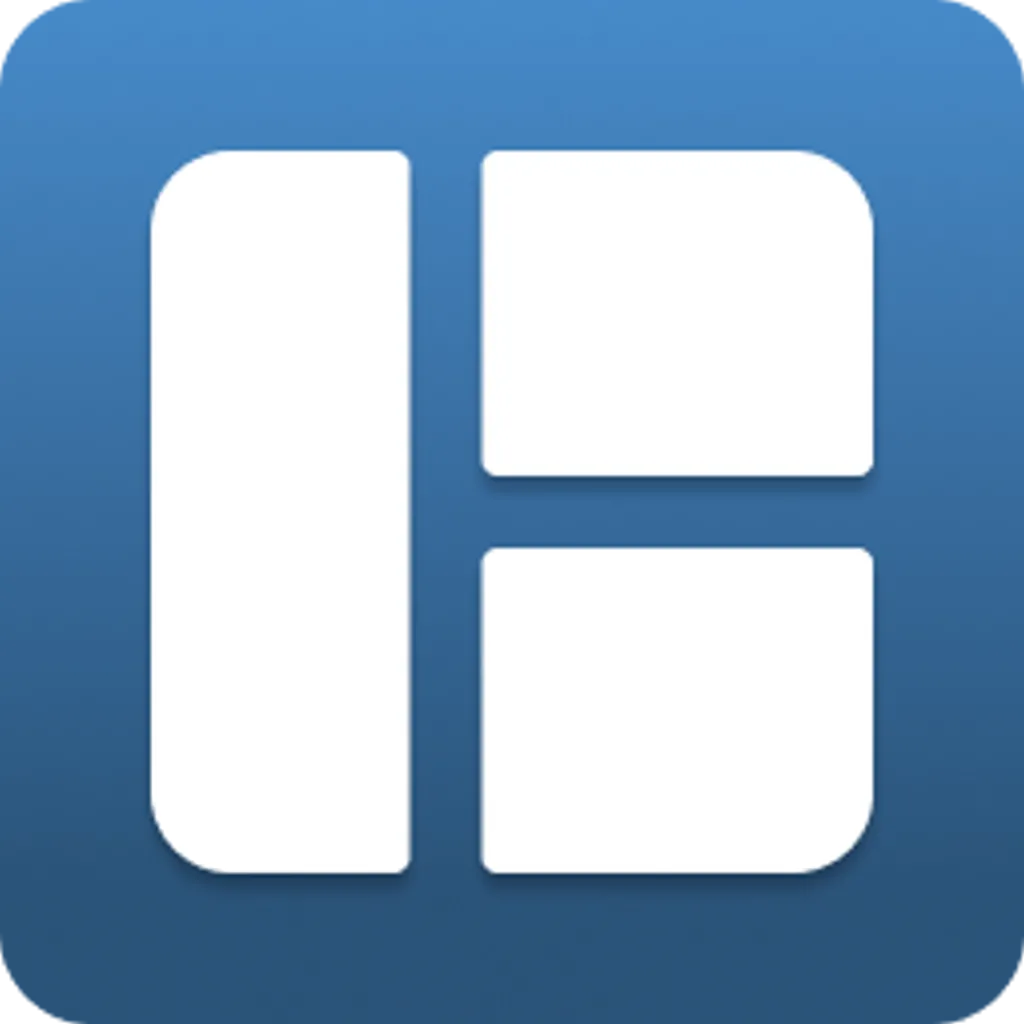 Giao diện Tiling Shell trên Ubuntu giúp sắp xếp cửa sổ tự động
Giao diện Tiling Shell trên Ubuntu giúp sắp xếp cửa sổ tự động
Tiling Shell
Xem tại GNOME Extensions Xem tại Github
Ubuntu Giờ Đây Thật Tuyệt Vời
Phải mất một chút công sức để mọi thứ hoạt động theo ý muốn, nhưng sử dụng Ubuntu giờ đây mang lại cảm giác tốt như tôi có thể hy vọng, vì vậy tôi thực sự không ngại sống với Ubuntu lâu hơn nữa, ngoại trừ một vài thứ tôi vẫn cần cho công việc, chẳng hạn như Adobe Lightroom. Mặc dù tôi đã tìm thấy một sự thay thế vững chắc trong RawTherapee, Lightroom vẫn dễ sử dụng hơn nhiều và tạo ra kết quả đẹp mắt hơn với ít nỗ lực hơn.
Tuy nhiên, Ubuntu đã hoàn toàn dễ quản lý, và hầu hết người dùng Windows có lẽ sẽ ổn khi thực hiện quá trình chuyển đổi chỉ với một chút nỗ lực. Nếu bạn đang phân vân về việc từ bỏ Windows, tôi có thể nói rằng Ubuntu là một lựa chọn tuyệt vời để thử, và những tùy chỉnh này chắc chắn sẽ giúp ích. Hãy chia sẻ kinh nghiệm của bạn khi chuyển từ Windows sang Ubuntu hoặc các mẹo tối ưu Ubuntu mà bạn yêu thích trong phần bình luận bên dưới!